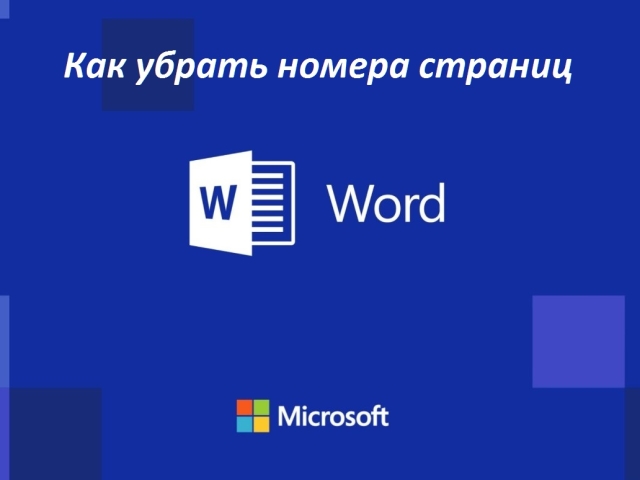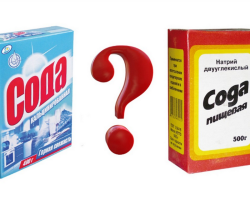Тази статия казва как да премахнете номерата на страниците в Word, Excel. Тук ще намерите стъпка -by -step инструкции.
Съдържание
- Как да премахнете номера на страницата, колони в документ в Word - Word 2003, 2007, 2010: От заглавен лист, съдържание
- Как да премахнете някои номера на страниците в Word: Първите страници от първия, втори лист (номер 1, 2), от съдържанието
- Как да премахнете номера от последната страница, от последните няколко листа в Word?
- Exel - Как да премахнете определени страници: Инструкция
- Как да премахнете номера на страницата във VK?
- Видео: Как да премахнете номерирането от някои страници в Word?
Автоматичното номериране е удобен инструмент за думи, но в някои случаи е необходимо селективно номериране. Например, в големи произведения, като диплома и валутен курс, на заглавния лист и той не трябва да бъде в съдържанието. Ще научите как да премахнете номерата на тези страници от тази статия. Също така, тази статия ще ви помогне да отговорите на други въпроси, свързани със страниците на документи и социални мрежи. Прочетете по -нататък.
Как да премахнете номера на страницата, колони в документ в Word - Word 2003, 2007, 2010: От заглавен лист, съдържание

Премахване на номера на страницата в документа просто в Word, ако знаете как да го направите. В документа Word 2003 Това може да се направи така:
- В горната част на екрана (вижте снимката по -горе) има меню с изброяване на раздели в реда. Кликнете върху "Преглед".
- Ще се появи меню за падане, щракнете върху "Бюли".
- След това ще се появи графика с действия, а в горната част на екрана ще видите пунктирана линия. Инсталирайте сърцевината с числа.
- Маркирайте фигурата и щракнете върху "Изтрий". Номерът ще бъде изтрит.
- Номерът ще бъде отстранен от един лист. Ако трябва да премахнете числата от други страници, повторете тези етапи с тях.
Ако „хартията“ все още не е номерирана, но трябва да поставите числата на всички листове Word 2007, 2010, с изключение на един конкретен, например, с изключение на заглавия лист или съдържание, след това следвайте следното:

- В горната част, в менюто намираме панел за бърз достъп.
- Избор на втория раздел отляво "Вмъкване".
- Натиснете клавиша "Номер на страницата".
- В списъка, който е паднал, ние избираме правилното местоположение и изравняване.
- След това, за да се скрият регистрационните табели на първия лист, в новото меню в горната част на екрана (той се нарича "Конструктор") Празнувайте DAW до „Специален бюлетин за 1 страница“.
- След това затворете този раздел. Трябва да натиснете червен бутон с бял кръст "Затворете прозорец ...".
- Всичко е готово.
Ако документът вече е номериран, направете следното:
- Както и описано по -горе, отиваме в секцията "Вмъкване".
- Въз основа на това, от което се нуждаете, изберете "Verkhny/по -ниски boons".
- В показания списък изберете третия под клавиша "Променете долната/горната ...".
- След това поставете знака срещу „Специален бюлетин за 1 страница“.
- Близо "Конструктор"Както е описано по -горе.
Може също да се наложи числото след първата страница да започне с номер 1. В този случай направете следното:
- Отиваме в менюто "Вмъкване".
- Натиснете клавиша "Номер на страницата".
- След това ще се появи списък. Щракнете „Формат на номерата на страниците“.
- В подраздел "PAGINATION" Поставете точката срещу "Започни с" И ние записваме номера наблизо «0».
- Натискане на клавиша "ДОБРЕ" Затворете менюто.
Всички тези методи са прости и всеки човек може да премахне номерирането на необходимите страници, когато е необходимо.
Как да премахнете някои номера на страниците в Word: Първите страници от първия, втори лист (номер 1, 2), от съдържанието

Често в Word важни документи са съставени: дипломи, презентации, резюмета и други. Изискванията за такива електронни „документи“ са строги. Определени страници трябва да бъдат номерирани, с изключение например първото, заглавието и съдържанието. Беше описано по -горе как да изтриете номера от заглавието и съдържанието, ако има номериране или все още не е. Най -лесният метод за премахване на числото от първите страници:
- В гл. Изберете менюто "Вмъкване".
- Списъкът, който е паднал, изберете горния или долния балет, в зависимост от местоположението на номерирането.
- В панела на конфигурацията на колонита щракнете върху реда "Промяна ... кубчета".
- Отидете на "Конструктор" (Намира се в самия горния панел) и поставете DAW срещу „Специален бюлетин за първата страница“.
Как да премахнете някои числа (1, 2) страници в Word, от втората страница, съдържание? Ето инструкцията:
- Поставете курсора в долната част на заглавния лист.
- В раздела "Маркиране" Отворете секцията "Пропуски."
- Кликнете върху "Следваща страница".
Тук е важно да няма номериране на заглавния лист. Използвайки този инструмент, се създава нов раздел от документа, в който можете да установите номерирането си.
По същия начин можете да премахнете номерирането от съдържанието, като го създадете в специален раздел.
Премахване на номера с помощта на вложка. Този метод не се счита за общоприет, но в някои случаи е ефективен:
- В менюто "Вмъкване" Намерете подраздел "Фигури".
- Изберете белия правоъгълник и извадете очертанията.
- Преместете го на изтрития номер.
Както можете да видите, всичко е просто. Създателите на думата програма направиха всичко, така че беше удобно хората да я използват. Изберете достъпен метод и съставете своите електронни документи в съответствие с изискванията.
Как да премахнете номера от последната страница, от последните няколко листа в Word?

Понякога трябва да премахнете номерирането не само от първите страници, но и от последните. Да го направите е толкова просто, колкото беше описано в предишни инструкции за премахване на числа 1, 2 и някои други. Как да премахнете номера от последната страница в Дума? Ето инструкцията:
- На предпоследната страница щракнете "Вмъкване", тогава "Разбиване".
- След това щракнете върху „Нов раздел от следващата страница“.
- Сега щракнете върху "Преглед" и "Бюли".
- След това, за този раздел, извадете знамето и изтрийте номерирането.
По този начин последната страница се превръща в нов раздел, в който страниците не се нуждаят. Много хора използват други, по -прости начини за премахване на ненужното номериране. Например:
- Друг метод: Можете да боядисвате номера на листа, като използвате бял правоъгълник.
- Друг начин: Щракнете 2 пъти мишка и изтрийте циферблата.
Експертите по електронни технологии и подобни програми измислят различни методи, но те не винаги работят. Затова опитайте и изберете какво ви подхожда.
Exel - Как да премахнете определени страници: Инструкция

За да се премахне досадното номериране на страниците в Excel-Пистартирайте, можете да прибягвате до два прости начина. По -долу са инструкциите как да премахнете номерата на страниците в Exel:
Метод № 1 - Отървете се от номера на фонови страници:
- За да направите това, ще трябва да кликнете върху левия бутон на мишката, за да изберете някой от двата преки пътища на режима, с изключение на етикета "страница".
- Панелът е в линията на състоянието вляво от раздела с регулирането на мащаба.
- След подобни манипулации номерирането няма да бъде показано.
Метод № 2 - Почистете колоните:
- Трябва да щракнете върху иконата "Вмъкване" И след това щракнете "Бюли".
- След това задайте показалеца в дясното поле и след това натиснете клавиша "Изтрий".
- Ние въртим същата операция с долния балет.
- За да преминете към обичайния режим на работа, щракнете върху раздела в раздела в раздела "Обикновено".
- Преквалификация на нашия документ.
В този документ също просто направете всичко. Следвайте инструкциите и измийте числата, които не са необходими.
Как да премахнете номера на страницата във VK?

Отговаряйки на този въпрос, струва си да се отбележи, че говорим за мобилен телефон, който обикновено е прикачен към страницата в VC. За да премахнете, развържете телефонния номер в VCПридържайте се към следните инструкции:
- Първо погледнете дали електронната поща е обвързана с вашия акаунт. Това ще се види в "Моите настройки" В раздела "Сигнали". Ако там не е посочена електронна кутия, тя няма да работи за развързване на клетъчния.
- Ако имейл. Пощата е обвързана със страница VCСлед това можете да изтриете телефонния номер в секцията "Настройки". Щракнете в близост до телефона по бутона "Промяна" И завържете нов номер.
След това и двата числа ще дойдат в SMS-KI с кодове, които трябва да бъдат вмъкнати в отворения и натиснат прозорец "ДОБРЕ". След това трябва да изчакате 2 седмици и едва тогава администрацията ще промени стария номер от базата данни и ще свърже нова.